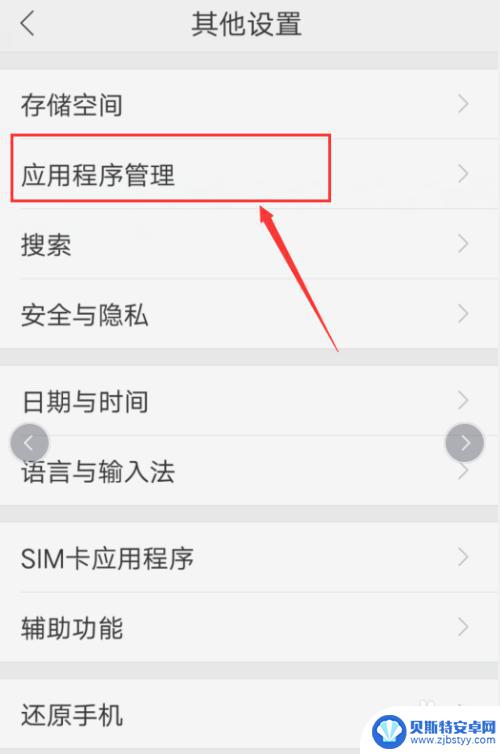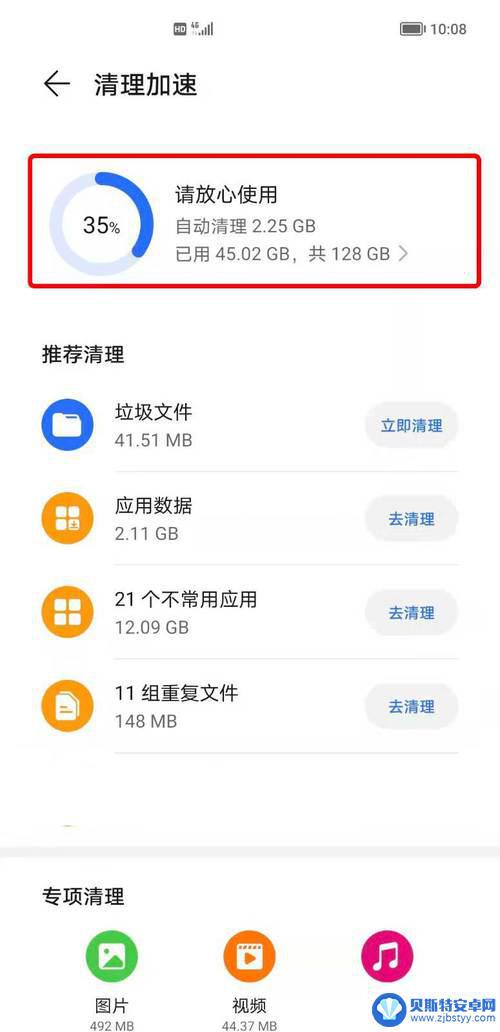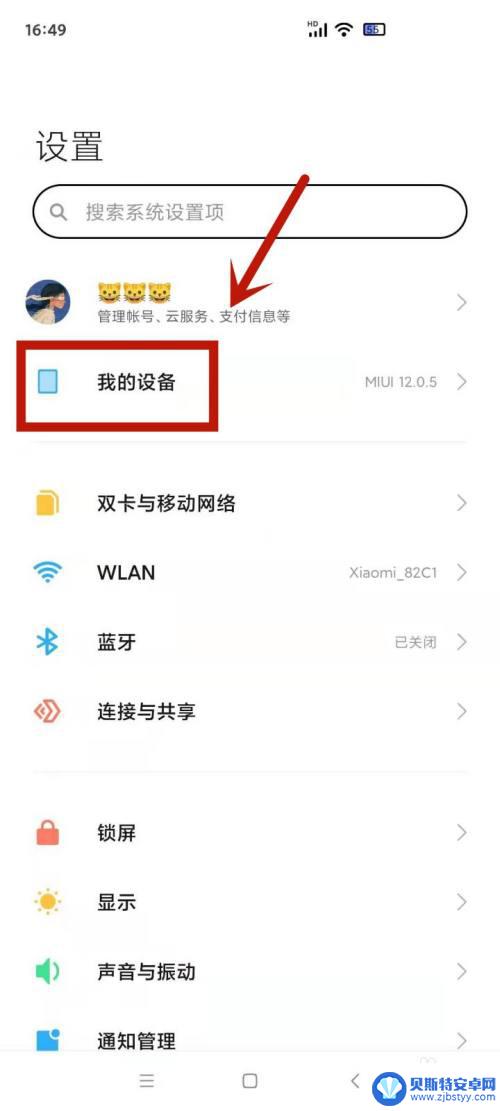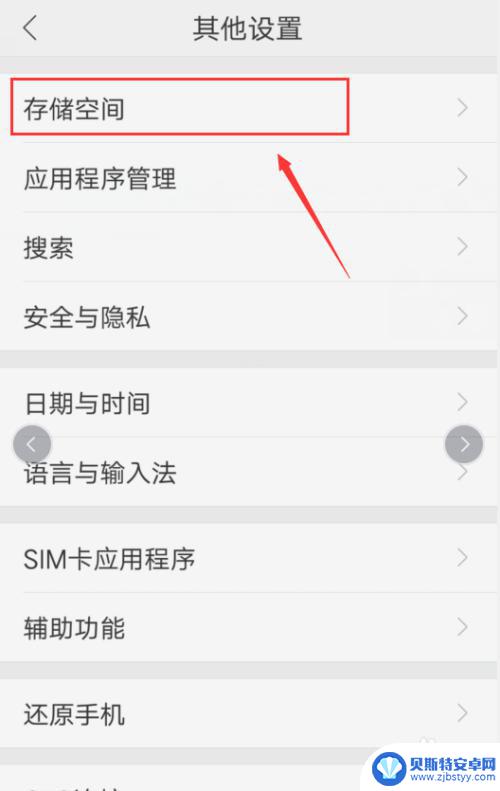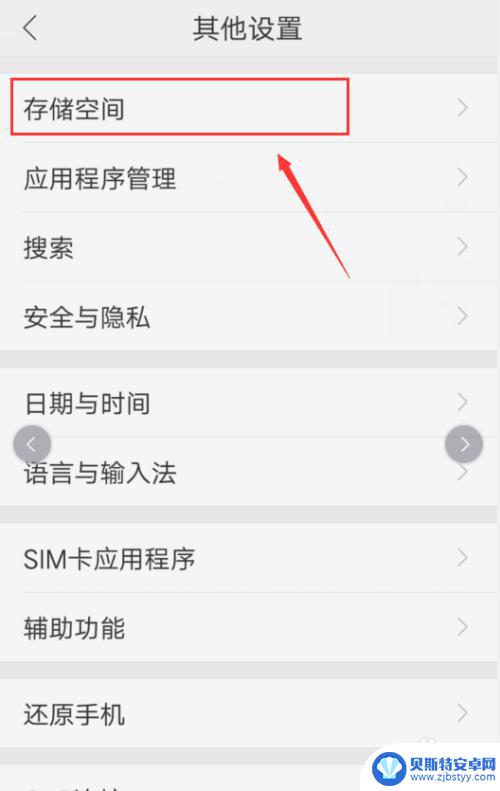怎么清理手机内存苹果11 苹果11储存空间清理方法
苹果11作为一款高性能手机,拥有强大的处理能力和高清晰度的屏幕,但随着使用时间的增长,手机内存的储存空间可能会逐渐变满,导致手机运行变慢甚至卡顿,为了保持手机的顺畅运行,清理手机内存成为一项必不可少的任务。如何清理苹果11的储存空间呢?接下来就让我们一起来了解一下苹果11的储存空间清理方法。
苹果11储存空间清理方法
操作方法:
1.进入苹果手机系统后,点击设置的图标。
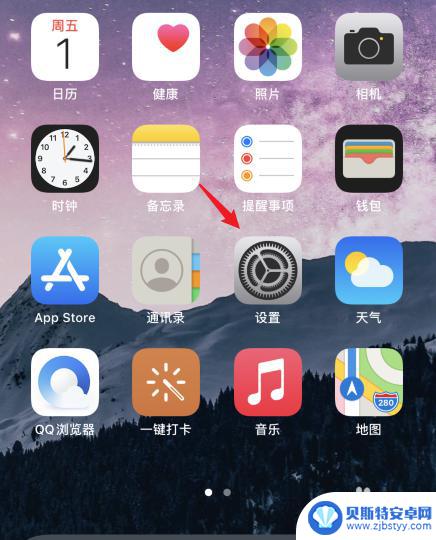
2.选择通用的选项进入。
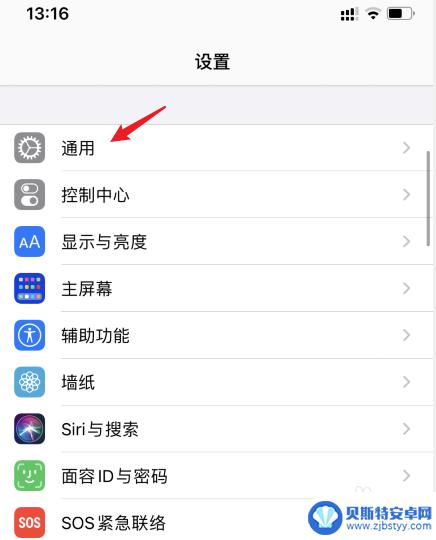
3.点击iPhone存储空间的选项。
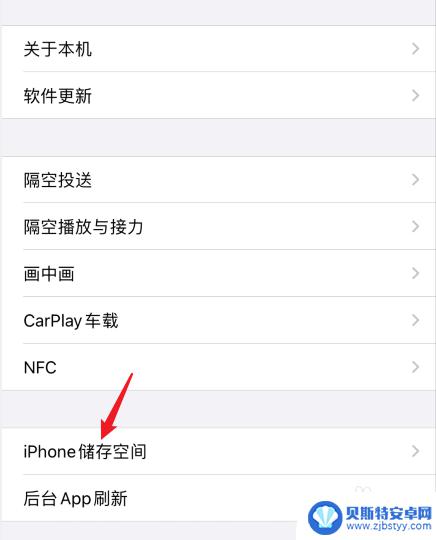
4.选择卸载未使用的APP后方的启用。
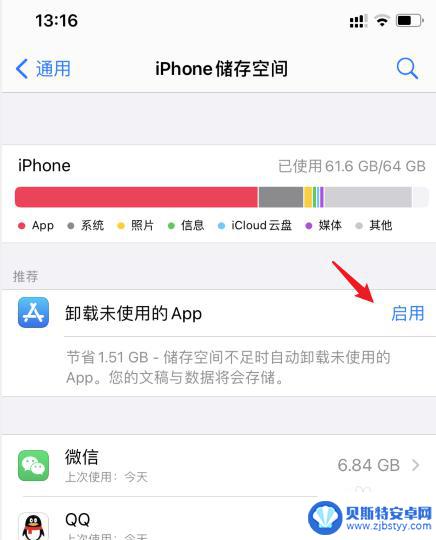
5.启用后,在下方选择需要删除的APP。
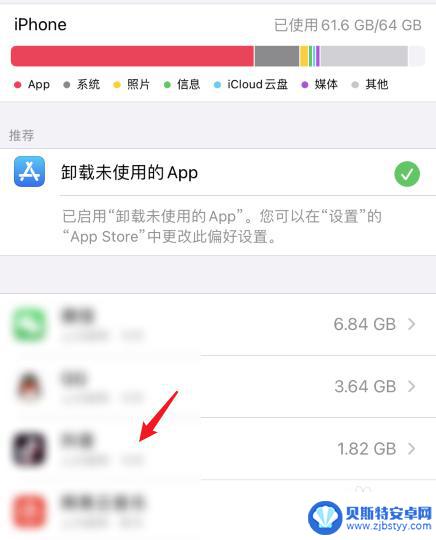
6.点击删除APP的选项,即可释放空间。
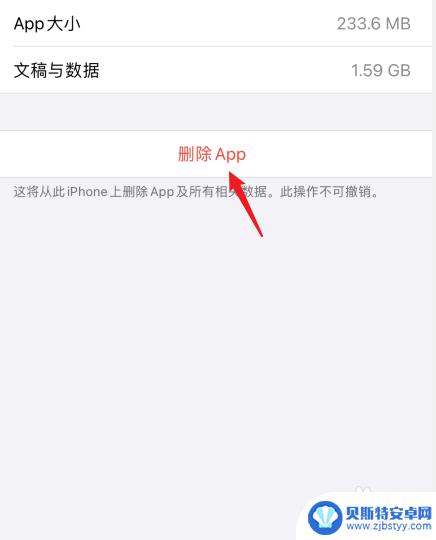
7.返回到设置,进入iCloud。点击照片的选项。
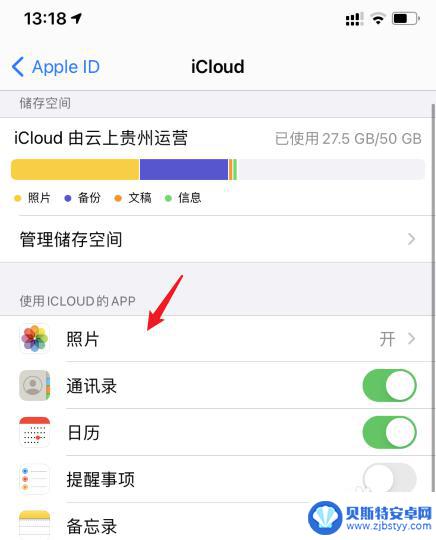
8.勾选优化iPhone存储空间的选项即可。
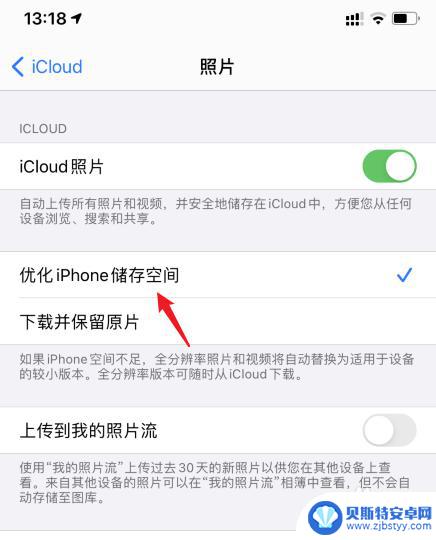
以上是如何清理苹果11手机内存的全部内容,如果还有不清楚的用户,可以参考以上小编的步骤进行操作,希望能对大家有所帮助。
相关教程
-
怎么清理快手占用储存空间 怎样清理快手占用的内存
随着快手在手机用户中的普及,很多人都会发现快手占用了大量的储存空间和内存,导致手机运行变得缓慢,为了解决这个问题,我们可以采取一些简单有效的方法来清理快手占用的储存空间和内存。...
-
手机里其他内存怎么清除 手机储存空间其他文件清理方法
手机已经成为我们生活中不可或缺的一部分,随着手机功能的不断增强,我们的手机内存也在不知不觉中被填满。当手机储存空间不足时,我们就需要清理手机里的其他内存和文件。清理手机内存可以...
-
怎么把手机储存空间变大 如何清理手机内存
随着手机功能不断升级,手机储存空间越来越珍贵,如何有效地扩大手机储存空间成为了许多用户关注的焦点之一。清理手机内存是一种常见的方法,通过删除不必要的文件、应用程序和缓存数据,可...
-
怎么清理其他占用的手机内存 手机内存中其他应用占用内存如何清理
怎么清理其他占用的手机内存,手机内存是指手机中用于存储应用程序、文件以及系统运行所需的临时数据的存储空间,随着时间的推移和应用程序的安装,手机内存往往会被其他应用占用,导致手机...
-
手机中其他为什么占这么多怎么清理? 手机如何清理储存空间中的其他文件
手机中其他为什么占这么多怎么清理,随着手机功能的日益强大和存储空间的增加,我们的手机中似乎总是有着无法清理的其他文件,这些文件占据了宝贵的储存空间,导致我们的手机运行缓慢、应用...
-
如何清理手机存储里的其他 清理手机储存空间其他文件的步骤
当我们使用手机的时候,随着时间的推移,存储空间里的其他文件可能会逐渐增多,占据了手机的宝贵储存空间,这些其他文件可能是无用的缓存、临时文件、垃圾文件等。清理手机存储空间的其他文...
-
手机能否充值etc 手机ETC充值方法
手机已经成为人们日常生活中不可或缺的一部分,随着手机功能的不断升级,手机ETC充值也成为了人们关注的焦点之一。通过手机能否充值ETC,方便快捷地为车辆进行ETC充值已经成为了许...
-
手机编辑完保存的文件在哪能找到呢 手机里怎么找到文档
手机编辑完保存的文件通常会存储在手机的文件管理器中,用户可以通过文件管理器或者各种应用程序的文档或文件选项来查找,在手机上找到文档的方法取决于用户的手机型号和操作系统版本,一般...
-
手机如何查看es文件 手机ES文件浏览器访问电脑共享文件教程
在现代社会手机已经成为人们生活中不可或缺的重要工具之一,而如何在手机上查看ES文件,使用ES文件浏览器访问电脑共享文件,则是许多人经常面临的问题。通过本教程,我们将为大家详细介...
-
手机如何使用表格查找姓名 手机如何快速查找Excel表格中的信息
在日常生活和工作中,我们经常需要查找表格中的特定信息,而手机作为我们随身携带的工具,也可以帮助我们实现这一目的,通过使用手机上的表格应用程序,我们可以快速、方便地查找需要的信息...